win7系统打开本地连接反应慢的解决办法
来源:game773整合
时间:2023-12-31
小编:773游戏
运行win7旗舰版系统的时候会遇到各种问题,有位用户反馈说打开本地连接反应慢,每次都要等待很久时间才能开启本地连接,非常麻烦,有什么方法能够解决win7系统打开本地连接反应慢的问题呢?首先要找到原因,然后在根据原因来解决,下面一起看下win7系统打开本地连接反应慢的解决方法。
一般出现这种现象主要有三个方面:
1、本地连接的设置不正确;
2、电脑中存在有很多的垃圾文件占用内存;
3、电脑开机启动项以及后台运行的程序过多;
解决方法:
1、首先使用第三方软件,比如360安全卫士等软件对系统进行全面扫描优化加速以及清理垃圾;
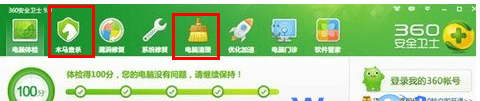
2、接着将系统默认的自动获取ip地址改为手动指定。首先打开“开始菜单-运行”,在运行对话框中输入cmd,回车打开命令窗口;

3、然后在弹出来的命令对话框中输入命令ipconfig,回车之后系统就会显示电脑IP地址以及网关,子网掩码地址等信息;

4、接着鼠标右击任务栏右下角的网络图标选择“打开网络和共享中心”选项;
5、接着在弹出来的界面中选择点击左侧的“更改适配器设置”项;

6、右击已经连上网的图标选择属性,在弹出来的属性窗口中双击“Internet协议版本4”项;

7、然后选择手动指定输入上面命令中的ip地址,DNS地址可以手动也可以自动填写,之后点击确定按钮退出保存即可。

上文就是win7系统打开本地连接反应慢的解决方法的全部内容了,文章的版权归原作者所有,如有侵犯您的权利,请及时联系本站删除,更多开机后本地连接慢相关资讯,请关注收藏773游戏网。
下一篇:PDF文件怎么打开教程?(PDF文件怎么打开教程)














